
Внешний вид и эргономика
Alienware M15 рядом с уже знакомыми многим пользователям Alienware 15 R4 и 17 R5 смотрится очень интересно. Практически как Давид рядом с Голиафом, но каждый тут, конечно, хорош по-своему. M15 берёт умеренными габаритами – компьютер с 15,6-дюймовым дисплеем весит 2,16 килограмма при толщине в 2,1 сантиметра. Это уже тот уровень, когда ноутбук становится достаточно портативным для того, чтобы без особенных затруднений куда-то брать его с собой. Для сравнения, Alienware 15 R4 весит чуть меньше 3,5 килограмма, а 17-дюймовая модель и вовсе около 4,5.
Знакомые с игровыми лэптопами не по наслышке читатели справедливо заметят «но он не самый лёгкий и тонкий в классе!». Верно, и к этому разработчики вовсе не стремились. Они не гнались за рекордами, а старались сохранить не только фирменный стиль, но и сделать так, чтобы компьютер остался прочным – минимизация ни в коем случае не должна была привести к падению качества.

Практически весь корпус компьютера сделан из магниевого сплава – из такого же материала, например, делают корпуса «топовых» зеркальных камер. Основные преимущества: прочность в сочетании с лёгкостью и износостойкостью. У крышки матовая, очень приятная на ощупь поверхность, и она может быть не только ярко-красной, как у модели, которая попала к нам на обзор, но и серебристой. Без узнаваемой головы инопланетянина, которая давно выступает логотипом Alienware, дело, конечно, тоже не обошлось. При включении лэптопа у него начинают светиться глаза и контур.
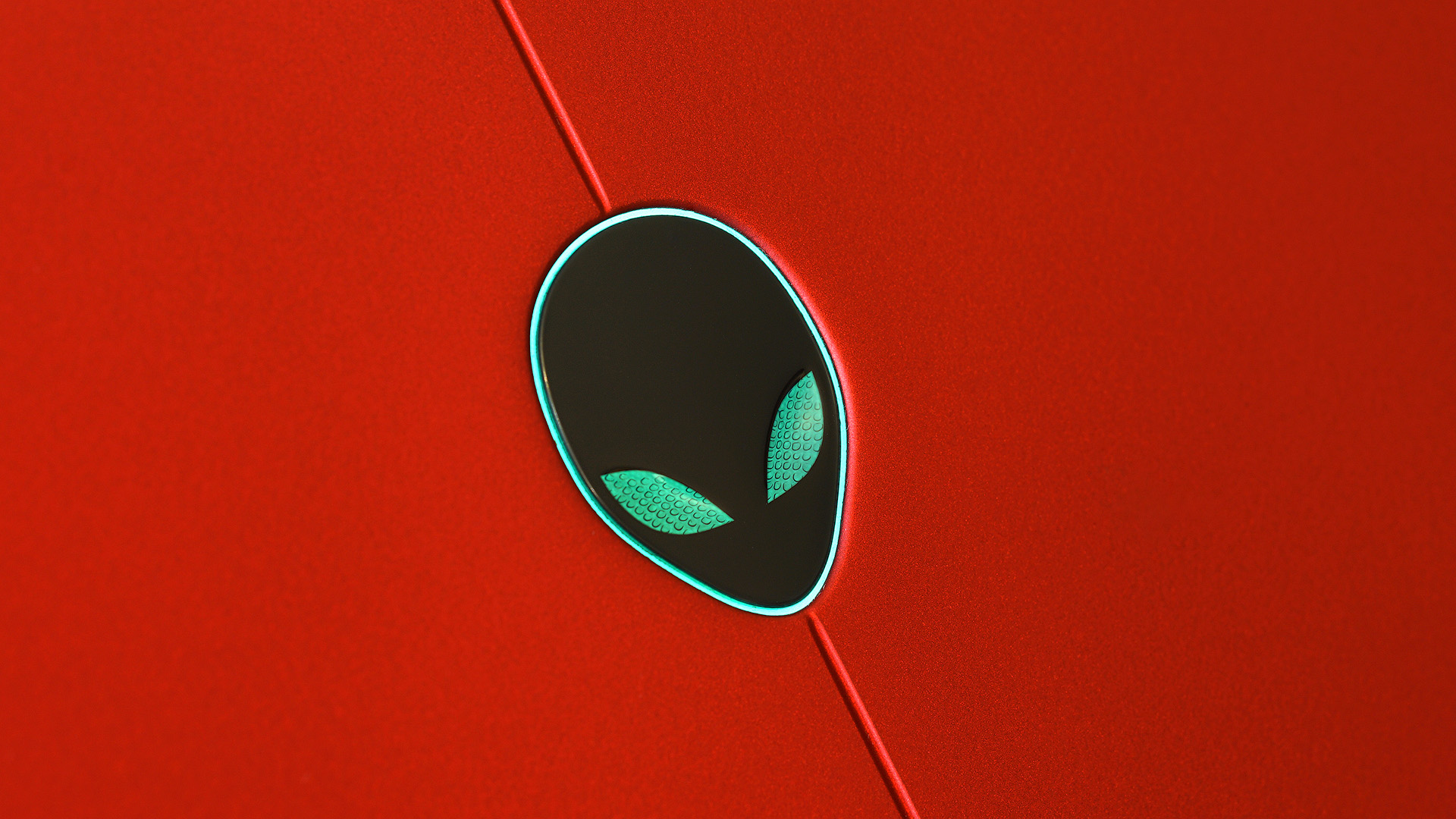
И, в то же время, на наш взгляд, компьютер получился достаточно не броским. По его внешнему виду, конечно, понятно, что он игровой, но едва ли будет зазорно сидеть с таким в офисе или брать на встречи. В этом месте не спешите осуждать нас фразой «какие могут быть встречи с игровым компьютером?!» – помимо геймеров за хорошую начинку такую технику очень любят и ценят сотрудники студий видеопродакшна. Ну и в любом случае, универсальность – это всегда хорошо.
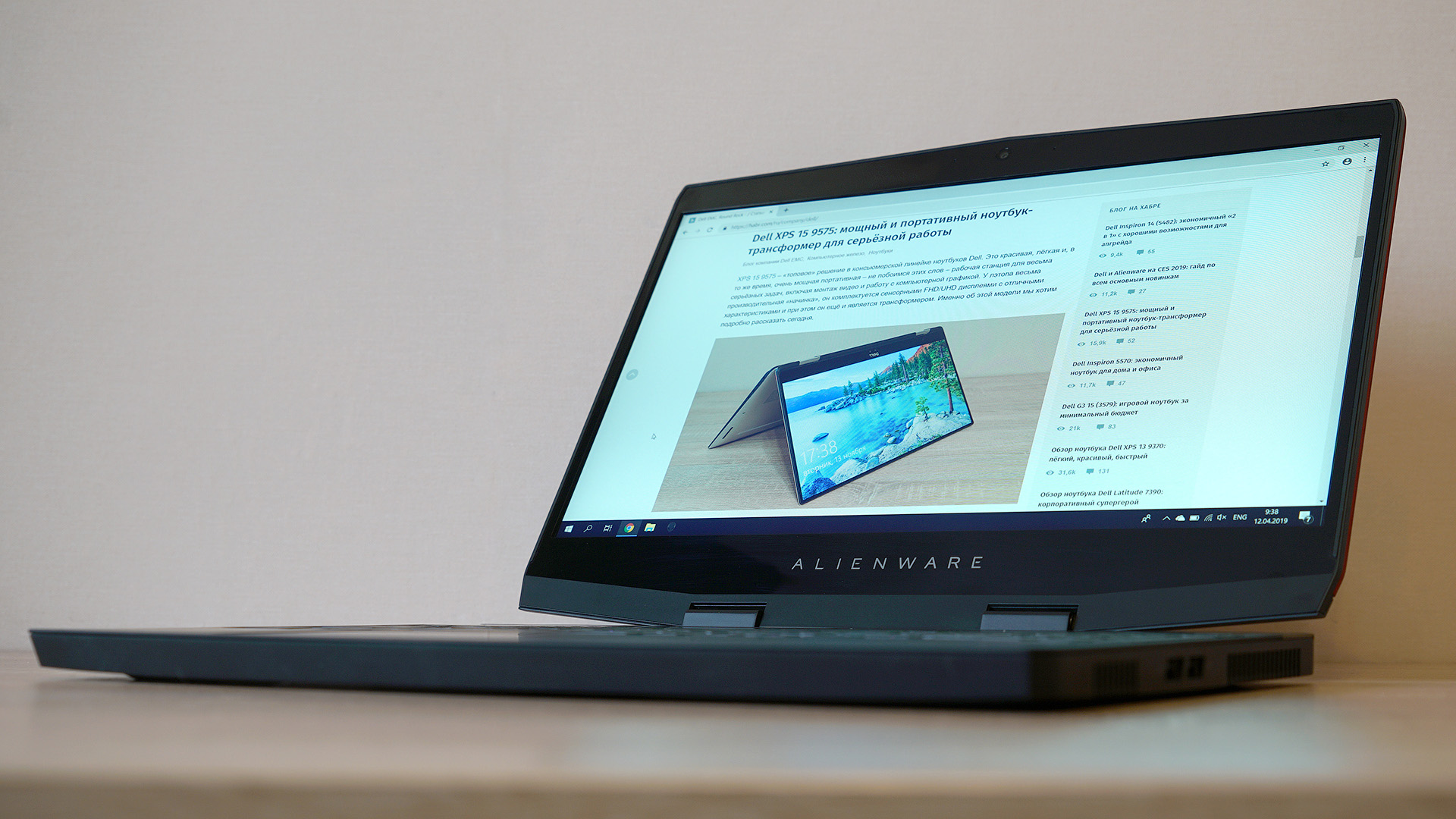
У рабочей панели вокруг клавиатуры матовое софт-тач покрытие. Отпечатки пальцев здесь остаются, но видны лишь при самом ближайшем рассмотрении. А вот глянцевая вставка в верхней части над клавиатурой уже может понравиться не всем, потому что тут следы от рук гораздо заметнее. Рамка вокруг экрана тоже глянцевая, слева и справа довольно тонкая, а вот сверху и снизу пока ещё нет. Есть куда стремиться в будущем.
На ровных поверхностях Alienware M15 стоит надёжно и прочно. Четыре тонких, но при этом широких резиновых ножки справляются с защитой от скольжения весьма успешно.

Крышку на весу удерживают надёжные металлические шарниры, а при закрытии она дополнительно притягивается к корпусу с помощью магнитов. Откинуть экран назад можно примерно на 160 градусов, и ни в одном из выбранных положений он ни в коем случае не будет перевешивать рабочую панель. Сама крышка при нажатиях не прогибается, а при открытиях не гуляет как волна из стороны в сторону. Да и в целом на качество сборки Alienware M15 жаловаться сложно – как мы уже писали выше, этому моменту во время разработки уделялось особое внимание.

Интерфейсы
По сложившейся традиции, разъёмы на корпусах ноутбуков Alienware находятся не только на боковых торцах, но и на заднем. С него и начнём. Тут собраны все основные интерфейсы для подключения внешних мониторов и проекторов: HDMI, mini DisplayPort и USB Type-C с поддержкой Thunderbolt 3. Также именно здесь находится вход для адаптера питания.

Ещё один необычный широкий разъём – это Alienware Graphics Amplifier Port. Он нужен для того, чтобы подключать к ноутбуку могучий внешний бокс с какой-нибудь серьёзной видеокартой внутри. Аксессуар фирменный, и в России, к сожалению, пока официально не продаётся. Выглядит вот так:

Не левой грани Alienware M15 расположены порт Ethernet, полноразмерный USB 3.1 и комбинированный аудиоразъём.

На противоположном торце находятся ещё два «больших» порта USB 3.1.

Устройства ввода
По сравнению с Alienware 15 и 17 у Alienware M15 совершенно новая клавиатура. Клавиши теперь не примыкают друг к другу вплотную, они островные. При этом с правой стороны от основного блока клавиш появился полноценный цифровой блок с более узкими кнопками. Дополнительных кнопок для записи макросов теперь не пять, а четыре, и с левой стороны клавиатурной панели они переехали на место прямо над цифровым блоком.
Если этот ноутбук станет первым гаджетом Alienware у пользователя, то к ходу клавиш вряд ли придётся привыкать. А вот после уже упомянутых выше «больших» 15- и 17-дюймовых ноутбуков бренда ощущения будут иными. Хотя бы просто из-за того, что глубина нажатия здесь меньше: 2,2 мм у Alienware 15/17 и 1,4 мм у M15. С точки зрения гейминга это компромисс, однако существенно уменьшенная толщина корпуса требует жертв. А вот с точки зрения долгой печати это скорее даже достоинство – набирать текст этого обзора на клавиатуре M15 было чрезвычайно удобно. Ещё один плюсик по части универсальности.

Единственным явным минусом для некоторых пользователей тут могут стать разве что уменьшенные не только по высоте, но и по ширине кнопки F1-F12, а также ESC, Home, End и Delete. Наш опыт показал, что к этому можно привыкнуть, но не исключаем, что у вас другое мнение на этот счёт.
Поскольку компьютер игровой, то, естественно, дело не обошлось без подсветки. Управлять диодами можно в предустановленной программе Alienware Command Center – нужно будет лишь обновить её через Windows Store после покупки ноутбука. Основная часть клавиатуры разбита на три зоны, подсветку каждой из которых можно настраивать отдельно. Цифровой блок – это ещё одна, уже четвёртая по счету, зона.
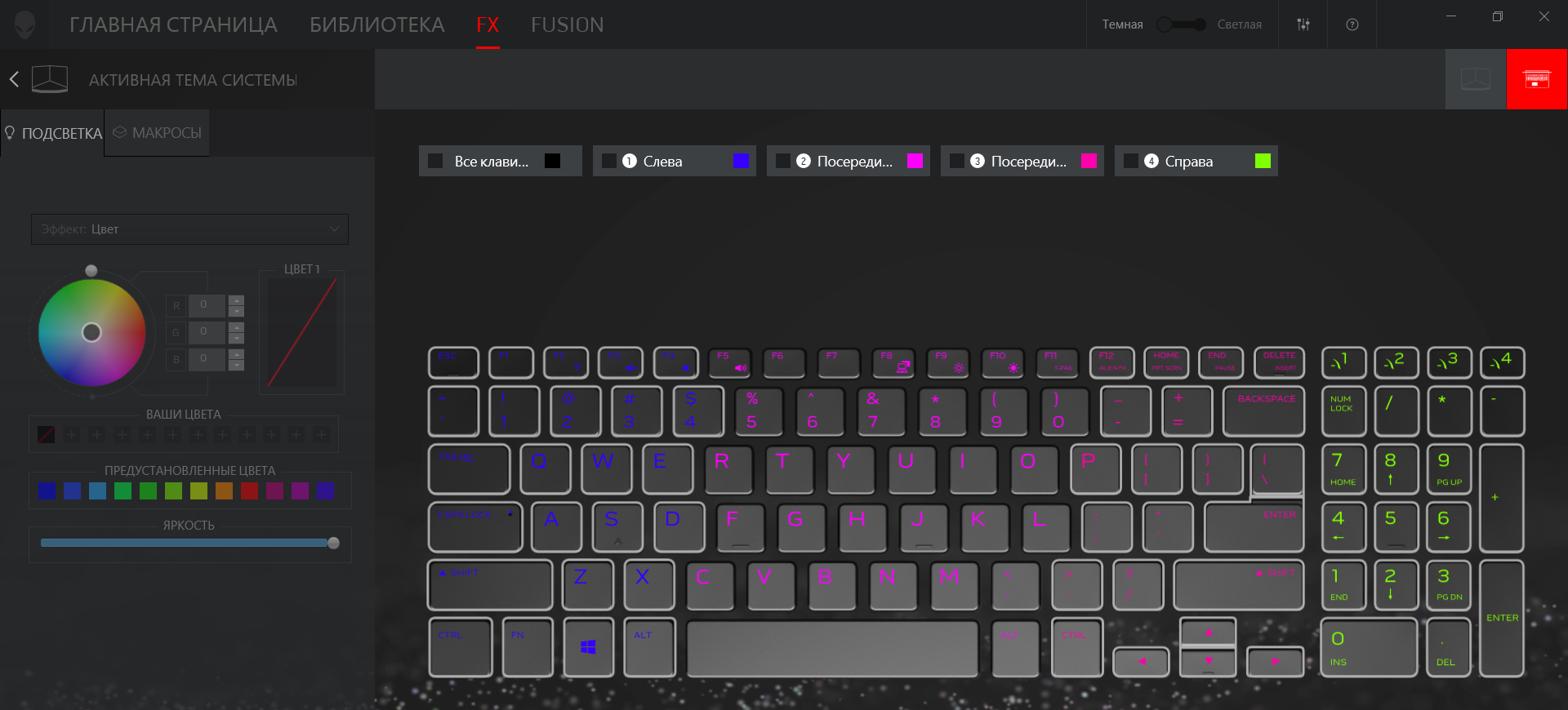
Также свои собственные диоды подсветки есть у двух логотипов Alienware. Один из них находится на крышке M15 снаружи, второй – ровно над клавиатурной панелью и одновременно выступает в качестве кнопки включения. Помимо возможности выбора цвета из всего диапазона RGB можно также выбирать разные эффекты: пульсация, мигание, волна и т.д. Есть и отдельный режим для тех, кому все эти развлечения с диодами не по душе. Называется просто и лаконично: «стандартный синий». Яркость подсветки регулируется с помощью специального ползунка всё в том же Alienware Command Center в очень широком диапазоне.

Тачпад в Alienware M15 скорее офисный. Опять же, в целях уменьшения габаритов под сенсорной панелью больше нет отдельных кнопок для имитации правого и левого щелчка мышью. Вся панель теперь сама стала одной большой кнопкой. Но зато площадь тачпада стала больше. В играх, как и от любой другой тачпад любого другого ноутбука, панель достаточно малополезна. А вот в офисных делах она честно держит планку на уровне «сильно выше среднего»: палец по площадке скользит легко, позиционирование очень точное, да и мультитач жесты поддерживаются в полной мере.

Аппаратная составляющая и производительность
Alienware M15 во всех предназначенных для российского рынка конфигурациях работает под управлением процессора Intel Core i7-8750H. Это весьма удачный и уже давно давно хорошо зарекомендовавший себя в самых разных игровых ноутбуках 6-ядерный чип с поддержкой 12 потоков вычислений. Частота варьируется в пределах от 2,2 до 4,1 ГГц, заявленный производителем уровень TDP – 45 Вт. Если сравнить это решение с предшествующим чипом того же класса и более мощным i9-8950HK, то в Cinebench R15 получатся вот такие результаты:
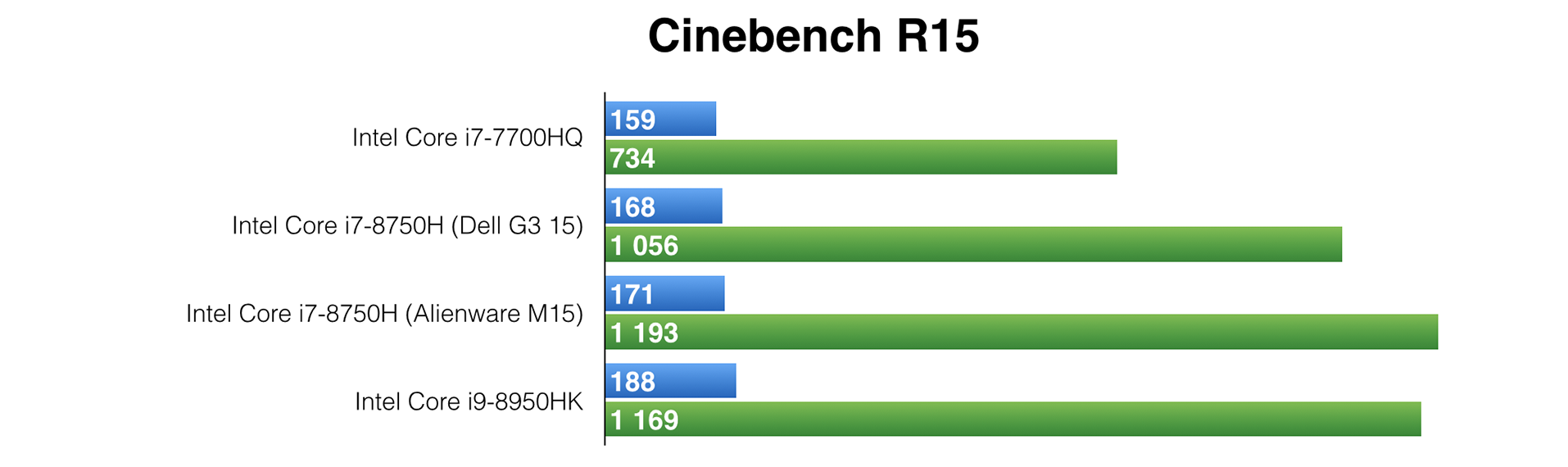
Помимо Core i7-8750H попавший к нам на тест Alienware M15 оснащается двумя планками по 8 ГБ оперативной памяти, видеокартой NVIDIA GeForce GTX 1070 в дизайне MAX-Q, HDD на 1 ТБ и SSD-накопителем с объёмом 512 ГБ. Такое «железо» вполне ожидаемо демонстрирует хорошие результаты в общем тесте производительности системы PCMark 10. Ниже приводим полученные показатели во всех трёх тестах (Express, Standard, Extended) в сравнении с другими ранее протестированными специально для Хабра компьютерами Dell. Особенно на себя обращает внимание тот факт, что больше всего очков лэптоп набирает в самом сложном и долгом тесте Extended. Это дополнительный намёк на то, что он может быть не только игровым, но и использоваться в креативном производстве.
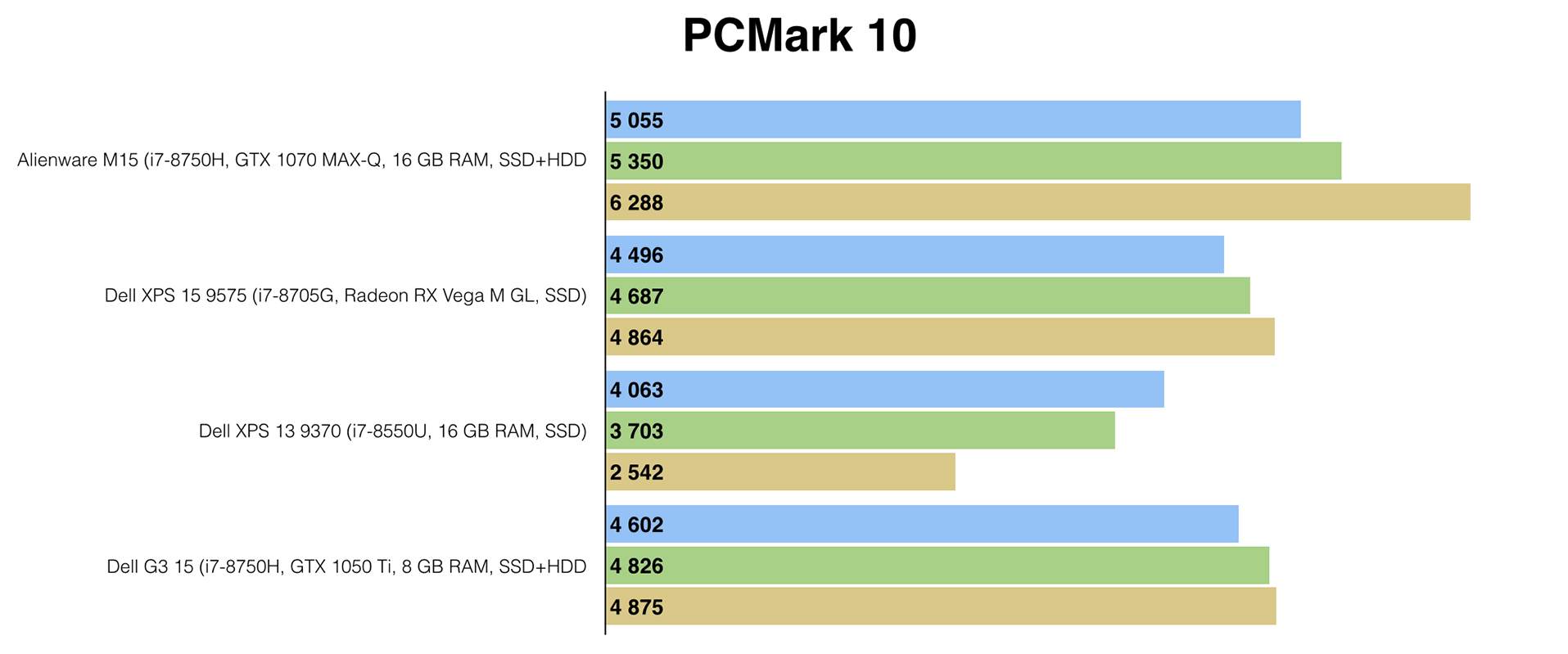
Про скорость HDD особо ничего говорить не будем, просто приведём скриншот из теста CrystalDiskMark 6. Удивлять такие комплектующие уже давно не могут: это просто место для хранения больших объёмов данных и не более того. С SSD ситуация интереснее – показатели скорости не рекордные, но, в то же время, достаточно высокие. Ни в играх, ни при копировании и загрузке файлов этот накопитель точно не станет узким местом системы.
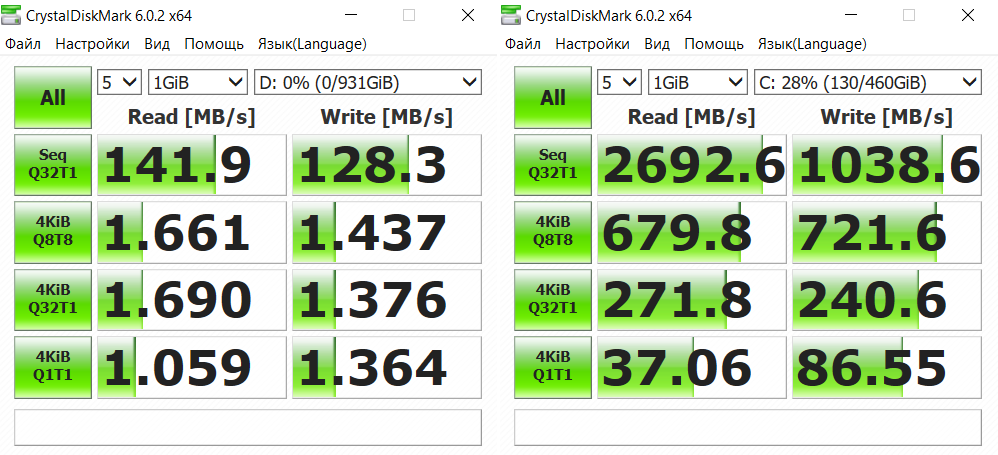
Видеокарта NVIDIA GeForce GTX 1070 в «облегчённом» дизайне MAX-Q – это такой разумный компромисс между хорошей мощностью и энергопотреблением, а также тепловыделением. По производительности от полноценной мобильной 1070 она отстаёт буквально на 10-12%, но при этом всё равно отлично справляется со всеми актуальными современными играми. Мы протестировали M15 с этой дискретной графикой в нескольких проектах, и во всех них уровень FPS на высоких настройках превышал заветную отметку «60 кадров в секунду». Зачастую так же происходит и на самых максимальных настройках, хотя есть исключения, в которых FPS может упасть до диапазона 40-50 к/c. Например, в совсем свеженькой Metro: Exodus и относительно свежей Assassin’s Creed Odyssey.
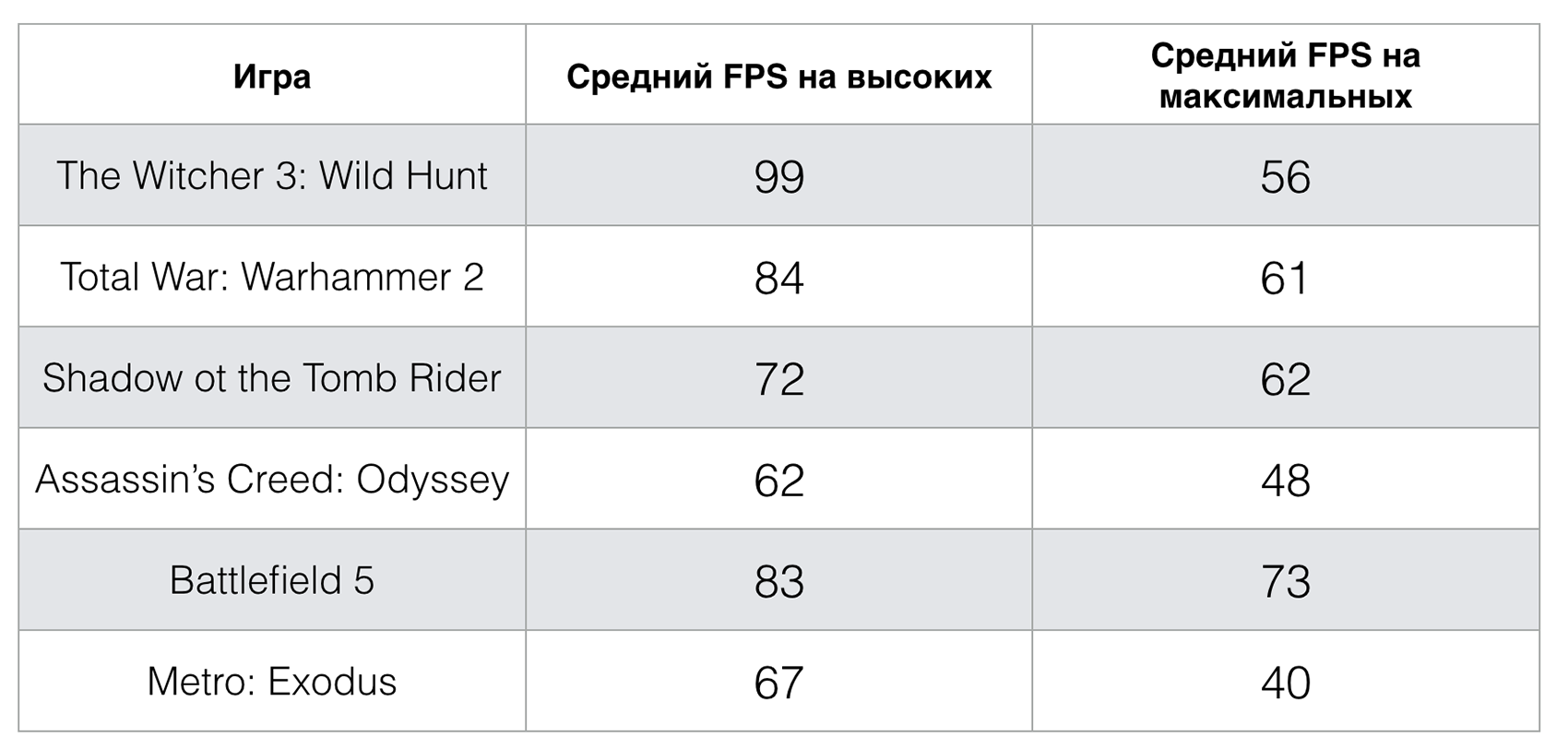
Также приводим отдельное сравнение Alienware M15 с GTX 1070 MAX-Q с экономичными игровыми ноутбуками Dell – G3 15 и G5 15 с GTX 1050 Ti и 1060 MAX-Q соответственно – в игровых бенчмарках 3D Mark Fire Strike и WoT Encore.
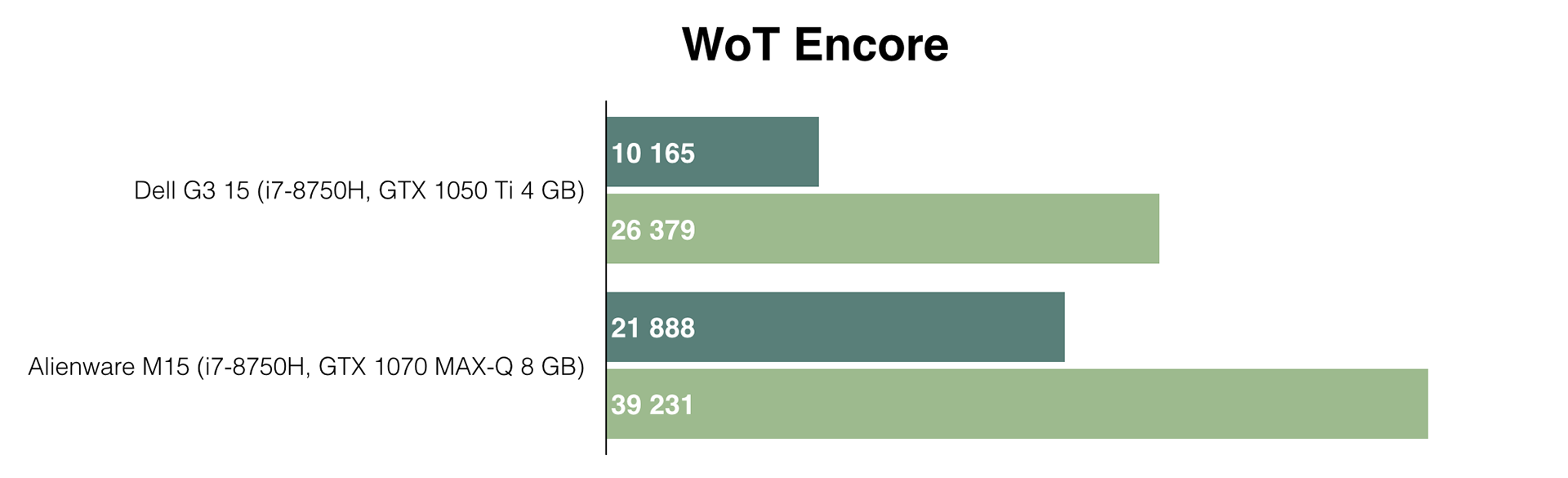
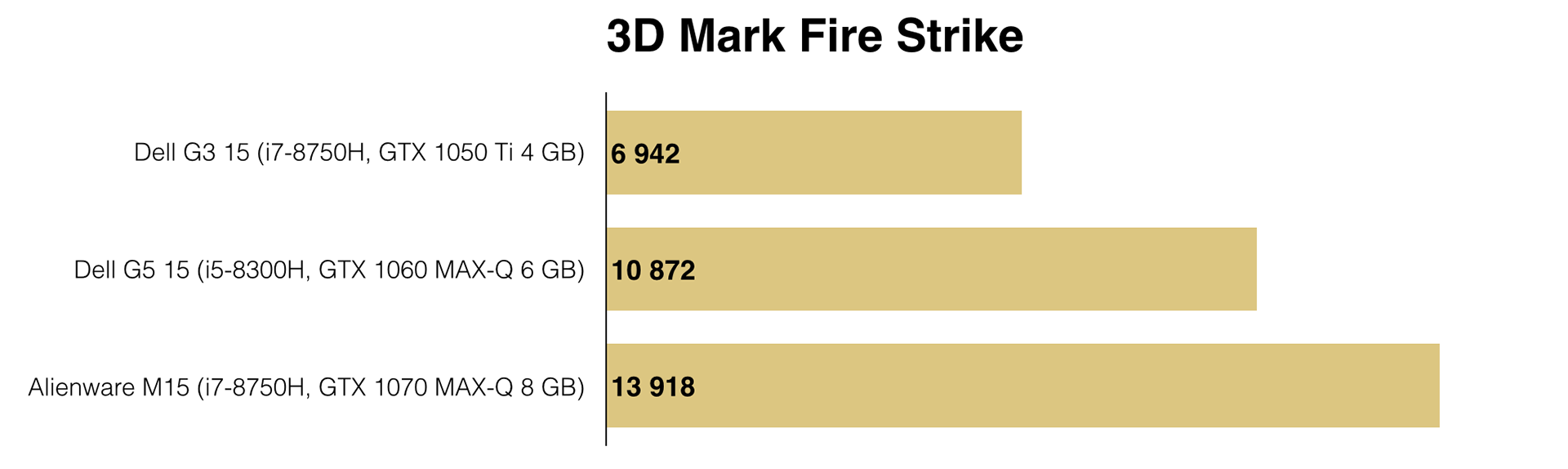
В режиме простоя Alienware M15 не издаёт практически никаких звуков. При повышении нагрузки вентиляторы могут сначала довольно внезапно дать о себе знать, но потом их шум постепенно снизится соразмерно сложности задачи. В среднем, можно ориентироваться на отметку в 40 децибел. Это когда кулер отчётливо слышно вблизи, но громкость не отвлекает и не напрягает. Во время игр, конечно, шум будет выше и при очень сильной нагрузке может доходить до 50 Дб. По меркам компактных игровых ноутбуков это чуть выше среднего. Однако всё это актуально для стандартных заводских настроек: при необходимости опытные пользователи вполне могут заняться андервольтингом (это, правда, на свой страх и риск), отключить TurboBoost и в итоге сделать ноутбук более тихим.
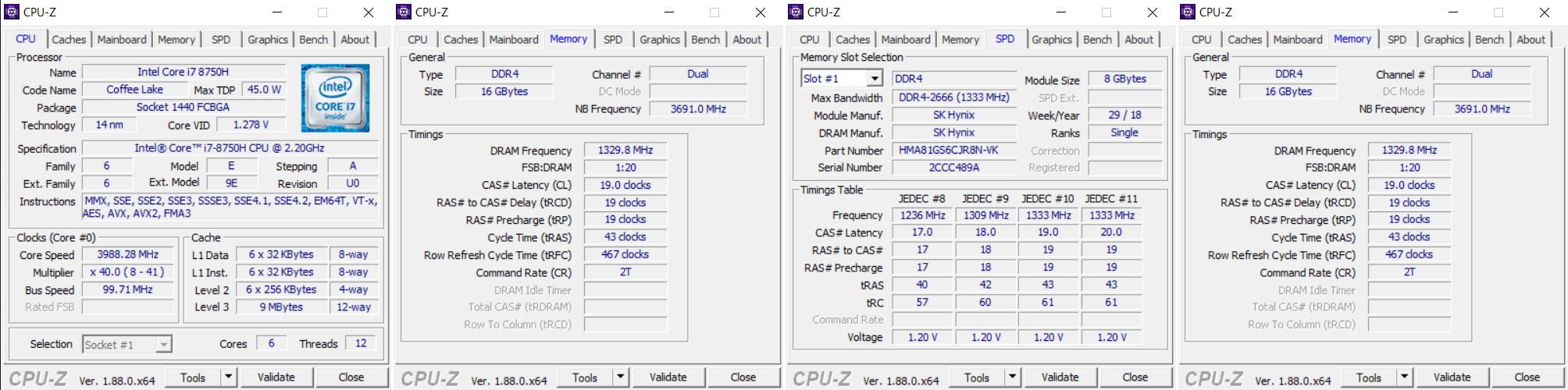
Температурные показатели у Alienware M15 тоже заметно выше, чем у привычных многим офисных лэптопов. В простое температура поверхностей компьютера, как правило, не превышает 30 градусов. Во время игр на максимальных настройках в некоторых местах (над клавиатурой и в том же месте, но на нижней стороне ПК) температура может приближаться к 50 градусам. Для длительных игровых марафонов советуем в дополнение к ноутбуку приобрести любую – даже самую простую – охлаждающую подставку.
Дисплей
Диагональ дисплея Alienware M15 составляет 15,6 дюйма, разрешение абсолютно во всех конфигурациях одинаковое – 1920х1080 точек, тип матрицы тоже – это IPS. Но при этом частота обновления может быть разной: 60 Гц в базовых вариантах и 144 Гц в продвинутых. Если вы в основном предпочитаете размеренные и спокойные игры вроде Civilization и Total War, то за высокой частотой развёртки гнаться особого смысла нет. А вот если вы предпочитаете динамичные игры вроде CS и любых других шутеров, то она может стать полезным подспорьем. Не будем рассказывать очередную историю о том, как это невероятно прокачает ваш скилл – на спорах об этом сломано немало копий. А вот по поводу того, что картинка становится плавнее, и играть в итоге из-за этого просто приятнее, уже вроде бы никто не сомневается.
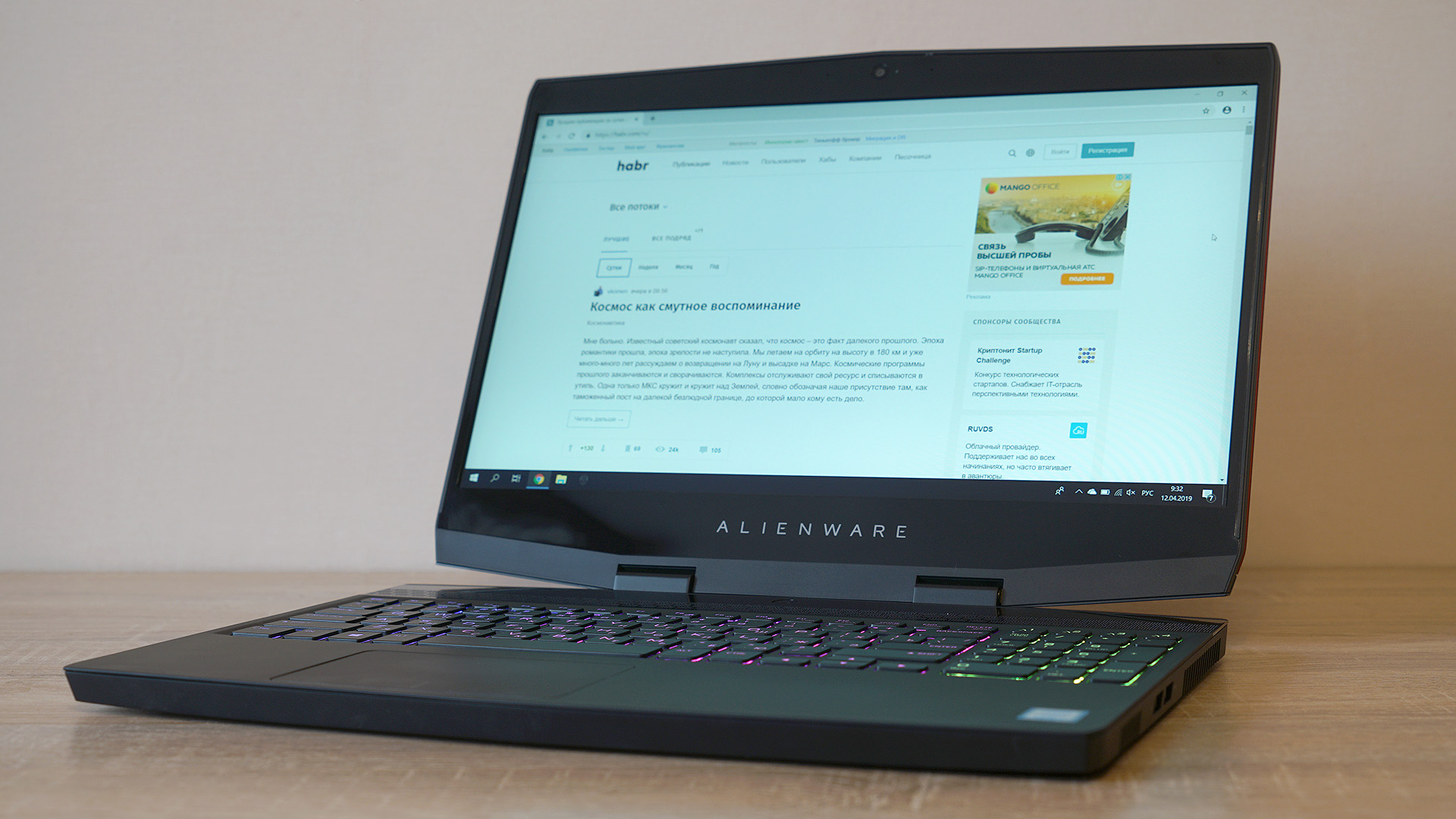
Разумеется, для конфигураций с экраном с частотой обновления в 144 Гц мы рекомендуем видеокарту GeForce GTX 1070. Она гораздо лучше, чем GTX 1060 из более младших конфигураций, раскроет потенциал такого дисплея и при этом сильно не уронит FPS в играх.
Ещё один важный плюс дисплеев Alienware M15 – низкое по меркам IPS время отклика вплоть до 12 мс при смене белого пикселя на чёрный и обратно. Это тоже самым позитивным образом влияет на изображение в динамичных игровых проектах, где крайне важно, чтобы картинка на дисплее обновлялась максимально быстро. Весьма полезным это оказывается и при просмотре видео.
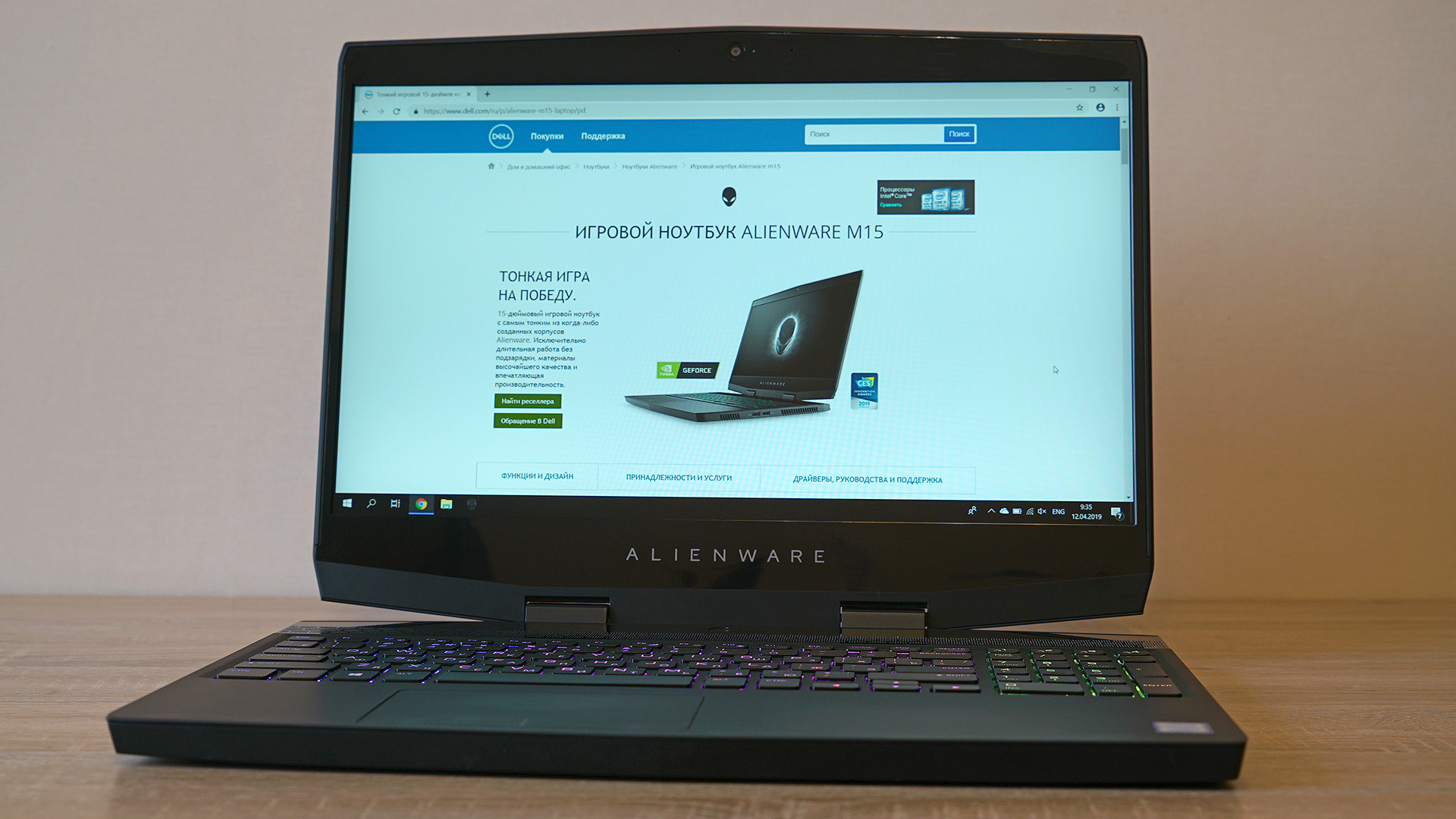
Цветовой охват IPS-панели с частотой обновления 144 Гц доходит до почти 90% диапазона sRGB, так что на недостатки цветопередачи жаловаться точно не придётся. Опыт уже познакомившихся с этим лэптопом IT-обозревателей показывает, что если уделить немного времени калибровке, то станет даже ещё лучше. Уровень максимальной яркости ощутимо превышает отметку в 300 нит, которую условно можно считать совершенно комфортной для нормальной работы за ноутбуком внутри помещений. В принципе, даже на улице при желании поработать можно, но вряд ли это тот самый гаджет с которым вы захотите это часто делать. С углами обзора также полный порядок – мучительно подбирать «то самое единственное» положение дисплея точно не придётся, можно отклонять его на абсолютно любой удобный угол, кроме совсем уж экстремальных, и всё происходящее на экране будет отлично видно.
Завершая разговор о дисплее Alienware M15 на всякий случай обращаем внимание на то, что также существуют конфигурации этого лэптопа с матрицами с разрешением 3840x2160 точек. В Россию они официально не поставляются. Но такой экран есть, например, в одной «топовых» версий Alienware 17 R5.
Возможности для апгрейда
Ещё одно важное достоинство Alienware M15 – очень гибкие по современным меркам возможности для апгрейда. Это тоже из-за того, что разработчики хотели сделать компьютер максимально тонким, но без ущерба для конструкции. В то время, как у многих ультратонких лэптопов конкурентов оперативная память напаяна на плату, здесь её можно без проблем заменить самостоятельно. А для доступа к отсекам для M.2 SSD не придётся вытаскивать из ноутбука всю плату целиком, тратя кучу времени на разборку, – достаточно просто открутить несколько винтов и снять нижнюю крышку. И вот какая картина откроется перед вами.

Во-первых, можно заменить 2,5-дюймовый HDD-накопитель – как на более ёмкий, так и на SSD в аналогичном форм-факторе.

Во-вторых, в качестве системного диска всегда выступает SSD, который установлен в слот M.2 2280. Также прямо рядом есть ещё один отсек M.2 для дополнительного накопителя. Получается целых три места для устройств, отвечающих за хранение данных – здорово же!

Для оперативной памяти предусмотрено два слота. В младших модификациях используется одна планка RAM c 8 ГБ, в средних – две планки по 8 ГБ, а в старших – две по 16 ГБ.

Также можно самостоятельно заменить беспроводной адаптер.

Время автономной работы и зарядка
С автономностью у игровых ноутбуков обычно дела обстоят так себе, но Alienware M15 – приятное исключение из правила. Несмотря на то, что в Россию поставляются только модификации с батареей на 60 Вт*ч (ещё существуют версии без отсека для HDD, за счёт чего батарея более ёмкая – 90 Вт*ч, возможно тоже привезём их, но чуть позже), даже они держатся бодрячком. Тест на полную разрядку аккумулятора запущенным с бесконечным повтором Full HD видео при максимальной яркости разрядил батарею ровно за 4 часа. Если заниматься на M15 исключительно офисными делами и не прибегать к помощи дискретной графики, то часов 8 гаджет продержаться вполне способен.
У версии Alienware M15 с графикой GTX 1070 достаточно крупный адаптер питания с мощностью в 180 Вт. Весит он примерно 600 граммов. Заметная прибавка к общему весу, но и видеокарта тут мощная. От 0 до 90% ноутбук заряжается с его помощью за час, а для полной зарядки потребуется 90-100 минут. У M15 с GTX 1060 внутри адаптер не такой мощный (150 Вт) и, как следствие, более компактный.

Сколько стоит и где купить?
Alienware M15 не гонится за сверхкомпактностью, но, в то же время, остаётся одновременно и достаточно портативным, и достаточно мощным решением для игр во все современные AAA-проекты в разрешении Full HD. Вместе с тем, компьютер сохранил все фирменные черты, включая отличное качество сборки, и предлагает очень гибкие по современным меркам возможности для апгрейда. Помимо геймеров этот ноутбук можно смело рекомендовать также и всем, кто занимается монтажом видео и 3D-графикой.
Стоимость Alienware M15 начинается примерно со 120 000 рублей. В этот бюджет попадает конфигурация с Full HD экраном со стандартной частотой обновления 60 Гц, видеокартой NVIDIA GeForce GTX 1060, 8 ГБ «оперативки» и связкой из HDD+SSD на 1 ТБ и 128 ГБ соответственно. Процессор, напомним, везде одинаковый: это шестиядерный Intel Core i7-8750H. Версии с видеокартой GTX 1070 и экраном с увеличенной частотой развёртки стартуют со 160 000 рублей и зачастую включают в себя SSD на 512 ГБ плюс минимум 16 ГБ RAM. Модификации с графикой GeForce RTX появятся на российском рынке в конце апреля – начале мая.
Приобрести ноутбук можно у наших многочисленных дистрибьюторов. По поводу больших заказов этих компьютеров или вообще любой другой техники Dell и Dell EMC мы, как и всегда, рекомендуем обращаться напрямую к нам в личные сообщения на Хабре. А задать вопросы по поводу уже приобретённых продуктов можно в нашей официальной группе на VK. Спасибо за внимание!
Комментарии (37)

c_kotik
12.04.2019 17:10На самом деле печально, что отсутствие распаянной оперативки, легкий доступ к накопителям в наше время можно считать «широкими возможностями для апгрейда».
PS
Я уж по старинке подумал — и процессор съёмный. Видно бес попутал.
DellEMCTeam Автор
12.04.2019 17:16Именно поэтому мы на всякий случай уточнили, что «по современным меркам». Такова плата за компактность и небольшой вес. Впрочем, вариант со съёмным процессором тоже очень ждём – Alienware Area 51m.

Geograph
12.04.2019 19:02Есть несколько ноутбуков на базе clevo с десктопным процессором и сменной видеокартой MXM-формата

Popadanec
12.04.2019 20:40Маркетологи и не задумывающиеся о будущем покупатели сделали выбор. Найти ноут с не распаянным ЦП и ГП всё сложней. И это среди игровых, у которых возможности апгрейда традиционно шире(были). Но бестолковая гонка за толщиной всё изменила.
Когда ноут ломается от постоянного перегрева(а игровые обычно долго не живут) покупатель попадает на пол стоимости ноута, а то и на 2/3 и делает большие глаза.
P.S. MXM формат на сколько я знаю закончился на тысячной серии.
c_kotik
12.04.2019 22:39А что предлагают вместо MXM? Тоже слышал об уходе этого недоформата. А вот про приемника ни слова.

Popadanec
13.04.2019 07:38В том то и дело что остаются только встроенные комбайны да распаянные на материнке ЦП и ГП, которые мрут как мухи. Т.к. на защите часто экономят. И где раньше ноут, мог просто уйти в защиту или обойтись копеечным ремонтом, теперь можно попасть на 5-10тыр.

NeuroHunter
12.04.2019 17:11Понятно, конечно, что как-то надо продавать эту внешнюю коробочку для видеокарты с проприетарным портом — но уже вроде бы есть USB-C? Почему не он?

c_kotik
12.04.2019 17:18Так в статье указано, что и USB-C TB тоже есть.
Но в этом отдельном решении нет лишних мостов PCIE->TB-TB->PCIE. Что должно дать большую производительность.
Хотя и так и так получается 4 линии.
PS
А разъём не выглядит проприетарным. Очень похоже что это OCULINK — под PCIE и разрабатывались кажется, но в массовый рынок не пошли. Поправьте если не так.

red_perez
12.04.2019 17:26Ни в играх, ни при копировании и загрузке файлов этот накопитель точно не станет узким местом системы.
Да как сказать,
я вкорячил себе в десктоп SSD Самсунг 970эво и уже пожалел.
Он быстрый пока холодный, нормально хватает тесты погонять минут 5, потом по мере перегрева он начинает скоротсь сбрсывать.
Иногда его вообще тепловая защита вырубала.
Пришлось колхозить отдельное охлаждение, это отдельная тема.
Короче мое ИМХО что в компьютерах с высоким тепловыделением (в играх) применение скоростных nvme m.2 SSD выглядит рискованым, особенно если нет специального охлаждения.
Akuma
12.04.2019 19:02Вы не пробовали его сдавать по гарантии?
Я в ноут ставил 970ево и специально по некоторыми причинам разогревал его по самое нехочу.
«Нехочу» это оказалось очень холодным на мой взгляд. Градусов 60, кажется, цифры не помню. Но гонял я все (проц, видео, ssd) разом и довольно долго. Совершенно нормальное поведение, никаких просадок я не заметил. Да, гудит он как паровоз, но все же.
К тому же я еще и вентиляцию затыкал. Мне нужно было его прогреть :)
red_perez
14.04.2019 19:35
Вот это то что он у меня выдает под вентилятором когда я сижу читаю хабр.
Среднее — 30...40 но есть локально >60
Если запустить тест диска и загрузить его работой минут на 5 то среднее уходит под 60 а макс >70
И это еще раз повторюсь при условии что отдельный вентилятор обдувает SSD.
Без обдува средняя температура >70 а пиками >80
Дальше его просто вырубает
Akuma
14.04.2019 21:38Погонял минут 10 Аидой — 46 градусов.
В работе вообще за ним не слежу, но когда подошел к ноуту было 28.
Может у вас расположение SSD возле чего-то горячего, отсюда и проблемы?
Драйвер Magician ставили? У меня он еще и прошивку обновлял примерно месяца 3 назад.
red_perez
14.04.2019 21:48У меня десктоп, SSD подключен через плату расширения PCI-E to m.2, торчит в середине материнки, на него ничего горячего не не дует, плюс плата расширения сама выполнена как доп теплоотвод.
Единственный косяк — плата расширения прикрывает SSD сверху, то есть затрудняет конвекцию. Но по ощущениям это не сильно критично.
Вот я и удивился, если он так люто прегревается в десктопе то в ноуте совсем капец ожидается?
Akuma
14.04.2019 22:46Вот у меня как раз ноут и он даже близко к вашим значениям не греется :)

red_perez
14.04.2019 22:54Позвольте таки уточнить,
у вас тест SSD показываeт 3500, винды грузятся секунд за 5-6, то есть драйв пашет с полной отдачей или хитрые производители лаптопа придумали какой-то workaround?
Akuma
14.04.2019 23:54SeqQ32T1 — 3458 MB/s, винда 10 грузится наверное даже меньше 5 секунд, все ок работает.
Поскольку SSD покупался отдельно, я сначала винду именно переносил с HDD на SSD. Там скорость была ровно в два раза ниже. Хз почему так, я не нашел причину, ну и пофиг, мне хватало. Потом по другим причинам переставил винду сразу на SSD, потестил — ~3500.
По ощущениям работает очень шустро. У меня на десктопе старенький OCZ Vertex 3, вот он медленнее соображает.
red_perez
14.04.2019 23:57Ну чтож, намек понял, как говорил классик будем искать © почему мой такой горячий.
Спасибо!
Akuma
15.04.2019 00:00Ах да, объем 250 у меня. Это так, для полноты картины.

red_perez
15.04.2019 00:02Возможно в этом фишка, у меня 500.

Akuma
15.04.2019 00:05www.samsung.com/semiconductor/minisite/ssd/product/consumer/970evo
OPERATING TEMPERATURE
0 — 70 ?
У вас не должно быть больше 70 в принципе. Несите в сервис пока он на гарантии и не парьтесь :)
Я ноут пол года так тянул, думал что-то с системой. Оказалось клавиатура замыкала и произвольно срабатывала. Все проще чем кажется )
red_perez
15.04.2019 00:10Это Environment — то есть это мне говорят что я не имею права использовать этот девайс вне диапазона 0-70.

Akuma
15.04.2019 00:12Учитывая, что никакого активного и даже пассивного охлаждения там не предусмотрено и вряд ли вы греете его феном, он не должен нагреваться больше 70.
Кстати, а замеряли нагрузку на SSD во время перегрева?
red_perez
15.04.2019 00:20Вот нашел видео на ютубе которое подпадает под иллюстрацию моего случая, там человек догоняет драйв до +100С за минуту и 40 секунд. Разогрев локальный как и у меня. T peak Max = +113C
Заголовок спойлера

IgorPie
12.04.2019 18:00Гарантия — сколько лет?

DellEMCTeam Автор
15.04.2019 15:12Срок гарантии на Alienware M15 в России – 2 года с момента покупки.

Akuma
12.04.2019 19:11И все та же проблема, что и у всех.
Проц, видео, прям конфетка и… 8 Гб оперативы. Вы серьезно? Ее первый же хром на 90% отъест. Она же самая дешевая составляющая ноут, жалко что ли докинуть, минимум, до 16?
Летом искал себе ноут. Еле нашел версию с базовыми 16 Гб.
Solann
14.04.2019 14:28Вы хотя бы нашли, а я искал моноблок с 16 гигами и i3 — и пусто. 16 в базе начинаются с шестилесяти и с i5 и видяхой, а мне в офис надо, а не играть

MonkeyD
12.04.2019 20:17Съемные диски и опера, доооо. Upgrade по полной… лет так уже, всегда!!! (эпл и некоторые индвиды не в счет).

kutensky
12.04.2019 20:55Что могу сказать… Однозначно нужно брать версию с 17 дюймами, т.к. 15 все-таки маловато на игровом ноутбуке. И 144Гц — бесполезная штука. Не спорю, что разница в частоте заметна, но даже 1070 не вытянет такую частоту. 60 вполне достаточно. Особенно пока не попробуешь 144.
Не понятно что там за ОЗУ и SSD. Хотелось бы взять с 8Гб ОЗУ и без SSD и докупить хорошие от Samsung или HyperX (например, Samsung 970 EVO/PRO). Но если нет комплектации без SSD, хорошо что есть второй m.2 разъем.

ZEN_LS
13.04.2019 01:59Эх грустно, после 17r3 дизайн пошёл куда-то не туда, эти огромные выпирающие радиаторы, имхо, убожество. И вот, сидя с уже устаревшим 17r3, когда увидел анонс эмки обрадовался, наконец-то нормальный дизайн, да еще и количество свистоперделок уменьшили. Но увидя клавиатуру я понял, все кончено. Почему нельзя было сделать какую клаву как во всех прошлых моделях только с меньшим ходом? Про тачпад вообще молчу. В итоге покупаю линову за деньги alienware.

hippohood
13.04.2019 10:22Купил себе игровой лэптоп, чтобы развлекать себя в еженедельных командировках. Неожиданностью для меня стал адаптер питания на 150 Вт. При включении в поезде… нет, поезд не тормозит, но розетки вырубает :(( в самолётах даже не пытаюсь включать. Похожая проблема случилась в двух отелях.
На менее мощный адаптер лэптоп реагирует с раздражением, просит убрать это и прочистить порт.
Smart AC adapter позволяет поиграться в поезде (с подключением к розетке) в Civ6, и только если выставить минимум по графике и деталям.
Это я все к тому что геймерная мобильность имеет больше ограничений чем вес лэптопа

kutensky
13.04.2019 17:54Ну в поездах и самолетах использовать — так себе идея. А вот в отелях… очень странно. У меня адаптер на 170Вт, и я не замечал таких проблем никогда.

Lebets_VI
15.04.2019 20:51Вопрос к DELL.
Я конечно «дико извиняюсь», но просто не у кого спросить. Скажите пожалуйста, а почему уперлись в 17'' и больше размером никто не делает?
Сейчас у меня рабочая лошадь — Acer 8951g, 18,4'. Да, ему уже 7,5 лет, но на нем i7, 16 Г, 512 SSD и 750 HDD, правда видео уже не дает, когда раз в пол года захочется, поиграть в Wolfenstein The New Colossus ;), по этому уже начинаю присматриваться к чему-то новому (а вдруг, мало-ли), но вот почему не делают те же 18,4', а, DELL? Может вы скажете?


KorP
Я бы такой потестил...17-шечку